9 postavki privatnosti na iPhoneu koje biste trebali odmah uključiti

Apple radi bolji posao od većine tvrtki kada je u pitanju privatnost. Ali nisu sve zadane postavke na iPhoneu u najboljem interesu korisnika.
Dropbox ponekad možda neće otkriti fotografije koje ste nedavno snimili na iPhoneu. Kada se to dogodi, možete dobiti sljedeću poruku o pogrešci: “ Dropbox nije mogao pronaći nijednu novu fotografiju ili video na iPhoneu “. Ponovno pokrenite telefon i ako ovo brzo rješenje ne pomogne, slijedite rješenja u nastavku.
Sadržaj
Što učiniti ako Dropbox ne može pronaći nove fotografije na iPhoneu
Poništi prijenose kamere
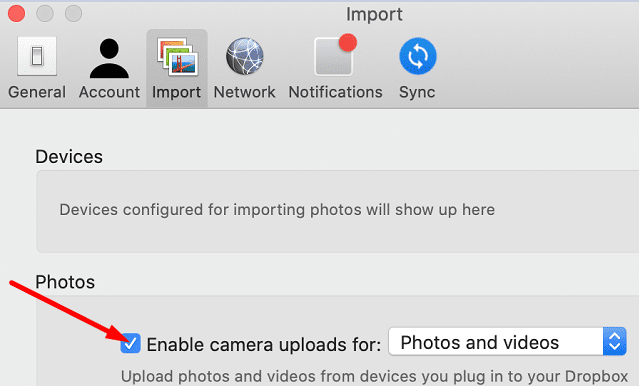
Ponovnim omogućavanjem prijenosa s kamere poništit ćete postavke prijenosa s kamere za sve svoje uređaje. Sljedeći put kada povežete svoj iPhone, Dropbox će od vas tražiti da potvrdite da želite uvesti slike s uređaja.
Prekini vezu s Dropboxom
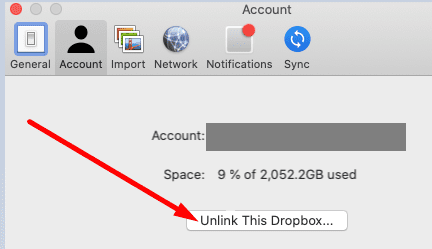
Imajte na umu da ćete možda morati prekinuti vezu i ponovno spojiti Dropbox svaki put kada trebamo prenijeti nove fotografije. Ovo možda nije najprikladnije rješenje, ali mnogi su korisnici potvrdili da radi.
Ako nemate najnoviju verziju iOS-a na svom telefonu, idite na Postavke , odaberite Općenito , dodirnite Ažuriranje softvera i provjerite ima li ažuriranja. Provjerite jesu li vaše verzije iOS-a i macOS-a ažurirane.
Ponovno instalirajte Dropbox
Ako problem i dalje postoji, a Dropbox i dalje ne uspijeva otkriti i sinkronizirati nove fotografije, deinstalirajte aplikaciju s iPhonea i Maca. Ponovno pokrenite svoje uređaje, ponovno instalirajte Dropbox i provjerite primijetite li poboljšanja.
Zaključak
Ako Dropbox ne može pronaći nove fotografije na vašem iPhoneu, provjerite imate li najnoviju verziju iOS-a i Dropbox aplikacije. Osim toga, poništite postavke prijenosa kamere i poništite vezu s Dropboxom. Nadamo se da ste uspjeli riješiti problem uz pomoć ovog vodiča. Slobodno podijelite svoje povratne informacije u komentarima u nastavku.
Apple radi bolji posao od većine tvrtki kada je u pitanju privatnost. Ali nisu sve zadane postavke na iPhoneu u najboljem interesu korisnika.
Pomoću ovog akcijskog gumba možete pozvati ChatGPT kad god želite na svom telefonu. Evo vodiča za otvaranje ChatGPT-a pomoću akcijskog gumba na iPhoneu.
Kako napraviti dugu snimku zaslona na iPhoneu pomaže vam da lako snimite cijelu web stranicu. Funkcija pomicanja zaslona na iPhoneu dostupna je na iOS-u 13, iOS-u 14, a evo detaljnog vodiča o tome kako napraviti dugu snimku zaslona na iPhoneu.
Promjenu lozinke za iCloud možete učiniti na mnogo različitih načina. Lozinku za iCloud možete promijeniti na računalu ili na telefonu putem aplikacije za podršku.
Kada nekome drugome pošaljete zajednički album na iPhoneu, ta osoba morat će pristati na pridruživanje. Postoji nekoliko načina za prihvaćanje pozivnica za dijeljenje albuma na iPhoneu, kao što je prikazano u nastavku.
Budući da su AirPods male i lagane, ponekad ih je lako izgubiti. Dobra je vijest da prije nego što počnete uništavati kuću tražeći nestale slušalice, možete ih pronaći pomoću svog iPhonea.
Jeste li znali da ovisno o regiji u kojoj se proizvodi vaš iPhone, on može imati razlike u usporedbi s iPhoneima koji se prodaju u drugim zemljama?
Obrnuto pretraživanje slika na iPhoneu je vrlo jednostavno kada možete koristiti preglednik na uređaju ili neke aplikacije trećih strana za više mogućnosti pretraživanja.
Ako često trebate nekoga kontaktirati, možete postaviti brzo pozivanje na svom iPhoneu u nekoliko jednostavnih koraka.
Horizontalno okretanje zaslona na iPhoneu pomaže vam da gledate filmove ili Netflix, pregledavate PDF-ove, igrate igre... praktičnije i imate bolje iskustvo.








